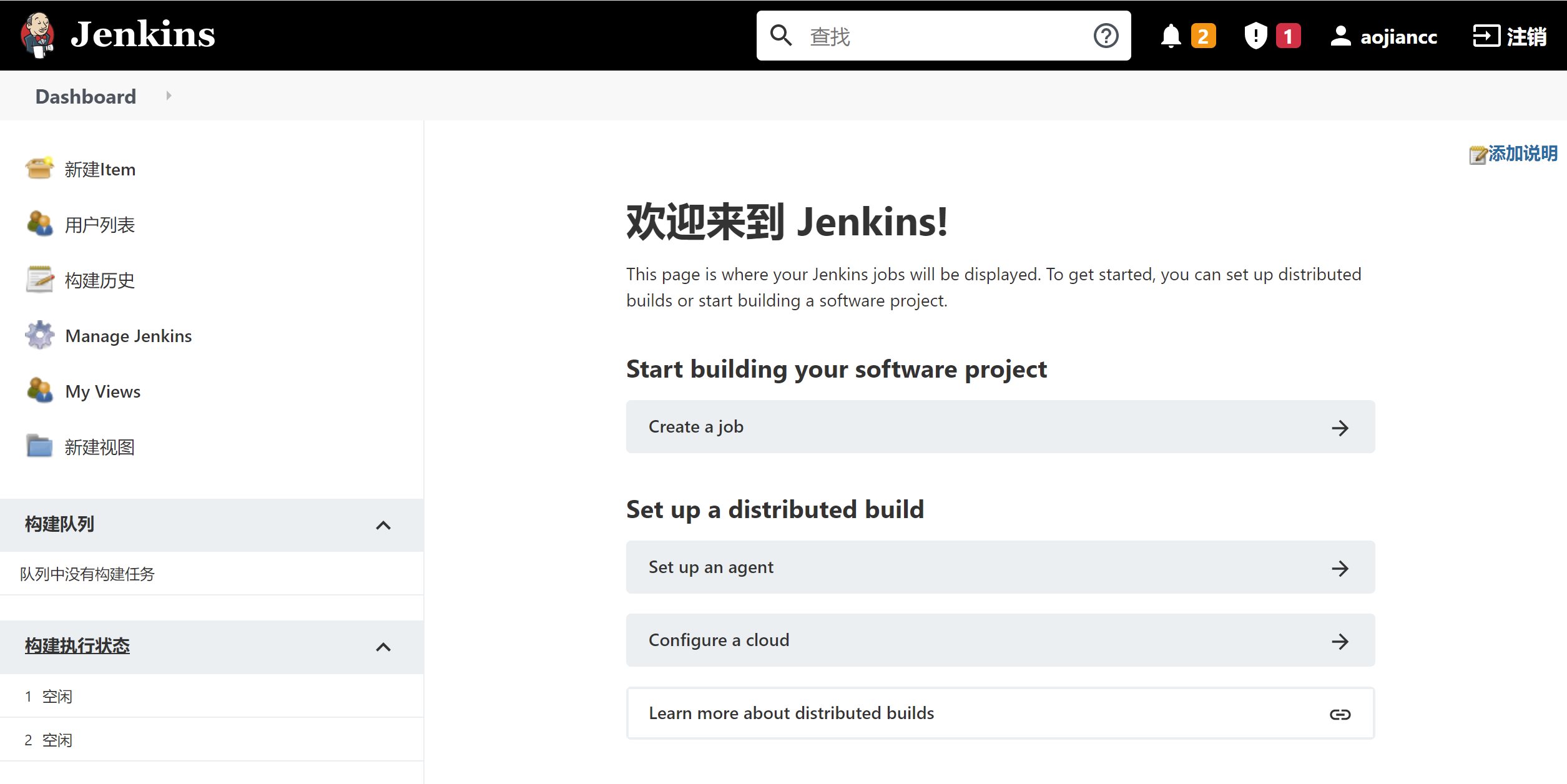docker安装Jenkins 电脑版发表于:2021/7/21 15:32 >[TOC] <br/> ###一:下载Jenkins镜像 ``` docker pull jenkins/jenkins ```  <br/> ###二:创建Jenkins挂载目录并授权权限 tn2>我们在服务器上先创建一个jenkins工作目录 /var/jenkins_mount,赋予相应权限,然后我们将jenkins容器目录挂载到这个目录上,这样我们就可以很方便地对容器内的配置文件进行修改。 如果不这样做,如果需要修改容器配置文件,就有点麻烦,因为虽然我们可以使用docker exec -it --user root 容器id /bin/bash 命令进入容器目录,但是连简单的 vi命令都不能使用。 ####创建目录 ``` mkdir -p /var/jenkins_mount ``` >mkdir -p :可以递归创建目录,即使上级目录不存在,会按目录层级自动创建目录 ####给创建的目录授予可读可写可执行权限 ``` chmod 777 /var/jenkins_mount ``` >chmod 777 /var/jenkins_mount 运行命令后,jenkins_mount文件夹的权限就被修改为777(可读可写可执行) <br/> ###三:运行容器 ``` docker run -d -p 10240:8080 -p 10241:50000 -v /var/jenkins_mount:/var/jenkins_home -v /etc/localtime:/etc/localtime --name myjenkins jenkins/jenkins ``` ####命令说明: tn5>-d 后台运行镜像 -p 10240:8080 将镜像的8080端口映射到服务器的10240端口。 -p 10241:50000 将镜像的50000端口映射到服务器的10241端口 -v /var/jenkins_mount:/var/jenkins_home /var/jenkins_home目录为容器jenkins工作目录,我们将硬盘上的一个目录挂载到这个位置,方便后续更新镜像后继续使用原来的工作目录。这里我们设置的就是上面我们创建的 /var/jenkins_mount目录 -v /etc/localtime:/etc/localtime让容器使用和服务器同样的时间设置。 --name myjenkins 给容器起一个别名 ####查看jenkins是否启动成功  <br/> ###四:配置镜像加速 进入/var/jenkins_mount目录修改hudson.model.UpdateCenter.xml里的内容。 把将 url 修改为 清华大学官方镜像:https://mirrors.tuna.tsinghua.edu.cn/jenkins/updates/update-center.json 可以使用vi命令修改,也可以使用工具比如filezilla进行修改。 使用filezilla连接到linux服务器然后找到需要修改的文件右键修改就行很方便,就像操作本地文件一样。 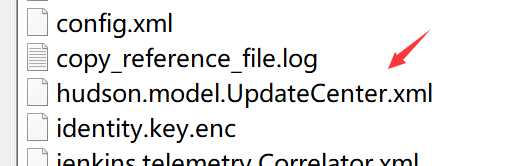 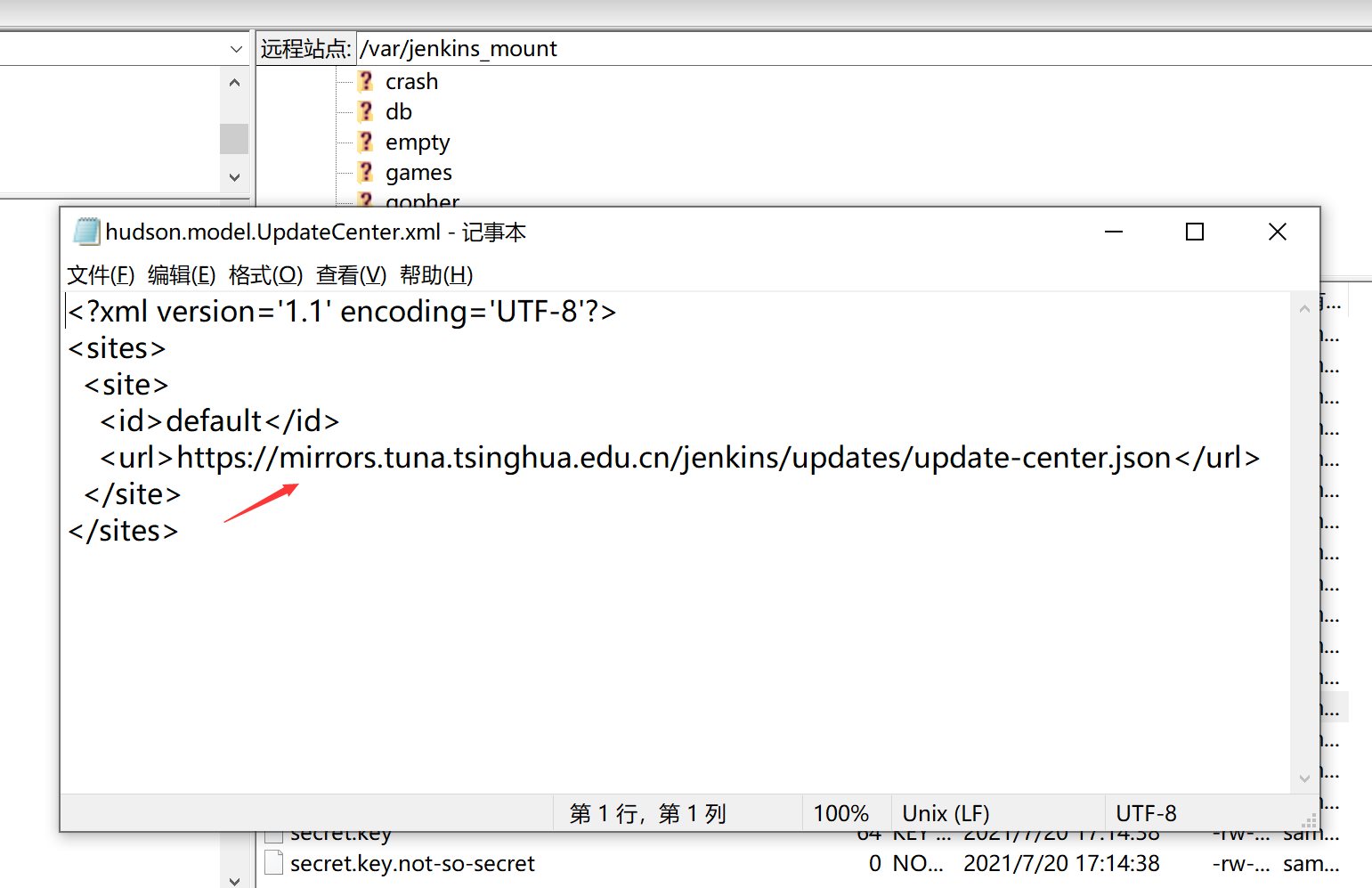 **也可以在安装成功后设置一下即可** Jenkins-->系统管理-->插件管理-->高级 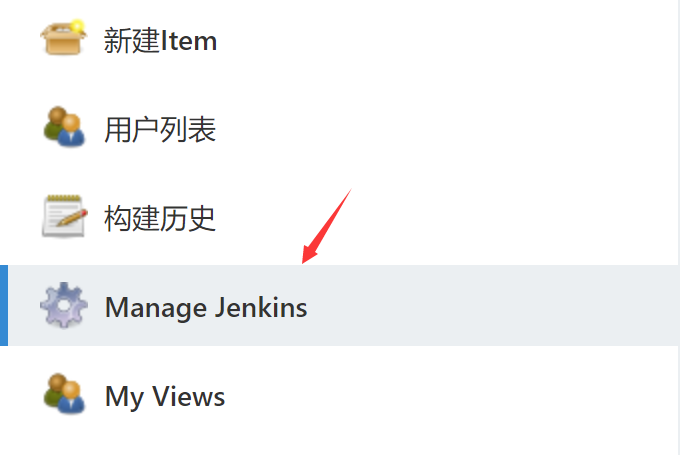 点击插件管理 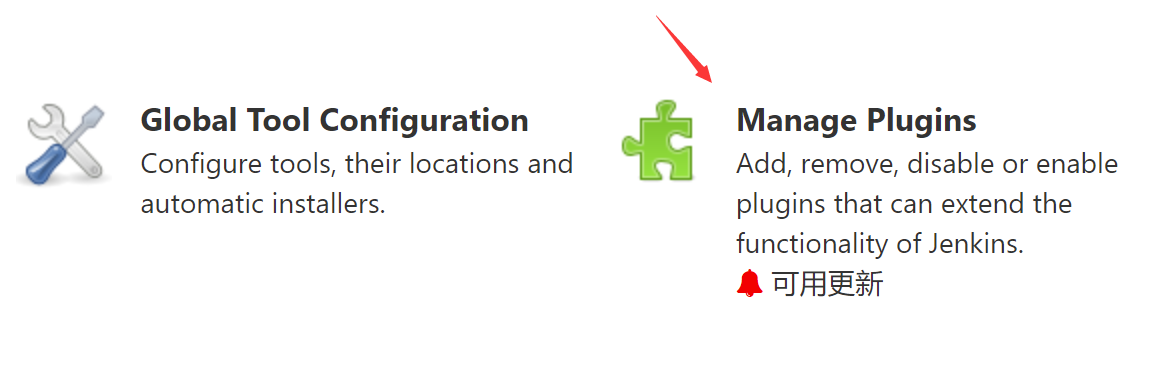 选择高级 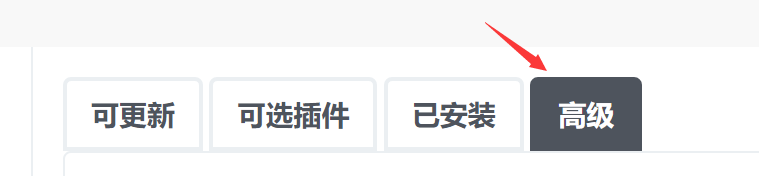 然后下拉就可以找到 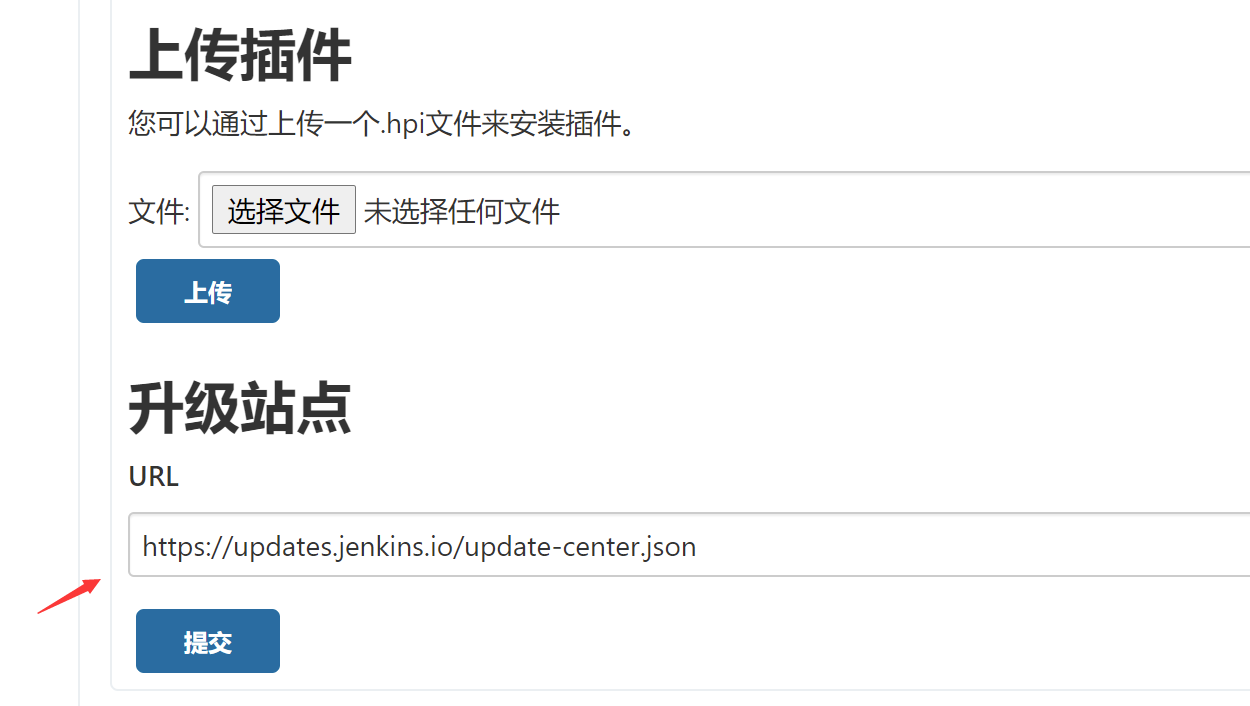 然后直接修改成:https://mirrors.tuna.tsinghua.edu.cn/jenkins/updates/update-center.json 即可 <br/> ###五:访问Jenkins页面 >输入你的ip加上我们映射的端口10240 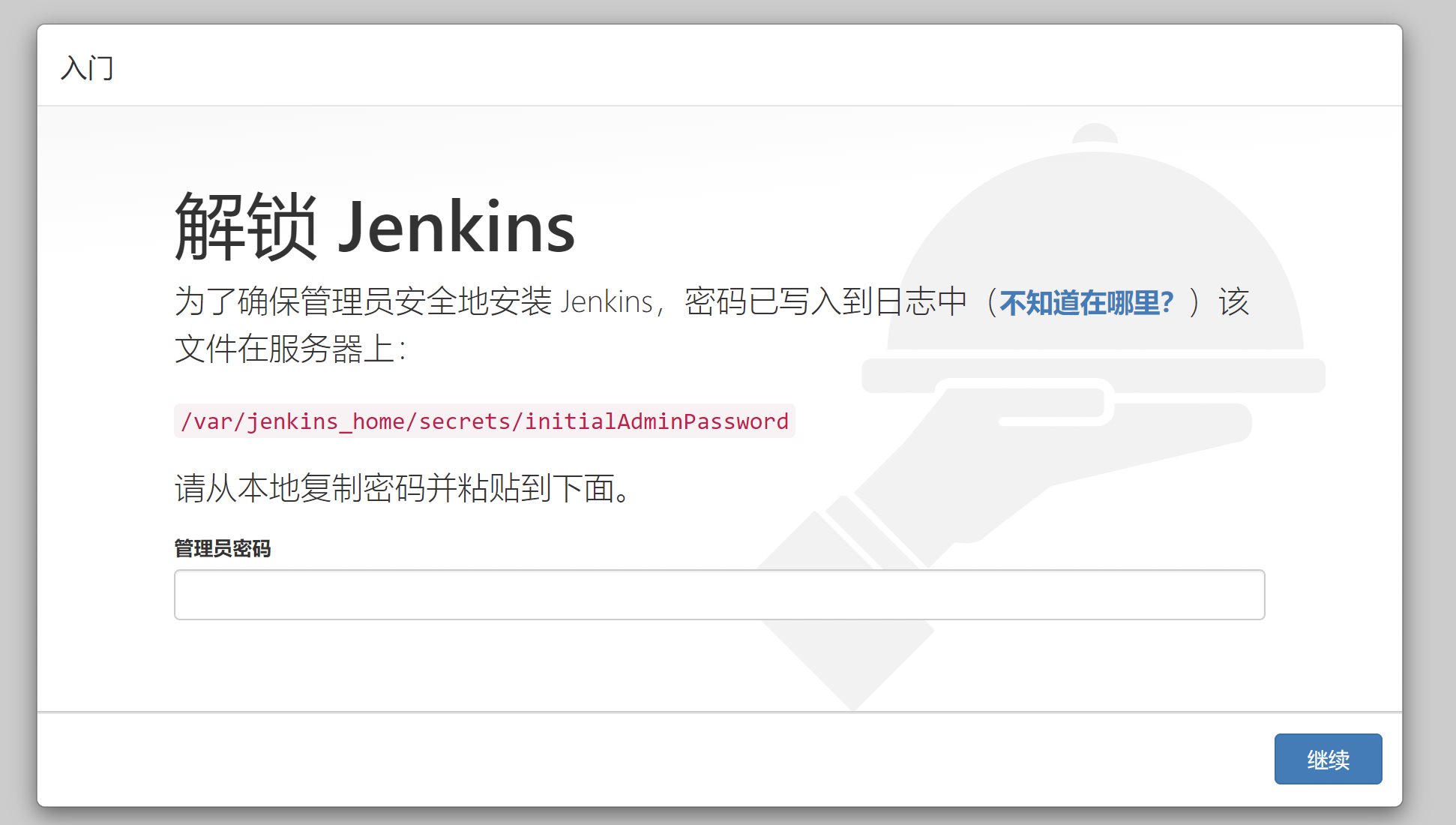 >管理员密码可以看到给我们提示了 在/var/jenkins_home/secrets/initialAdminPassword  > 然后选择安装推荐的插件,可能会因为网络原因或者其他什么原因部分插件安装失败,可以点击重试也可以直接点击继续 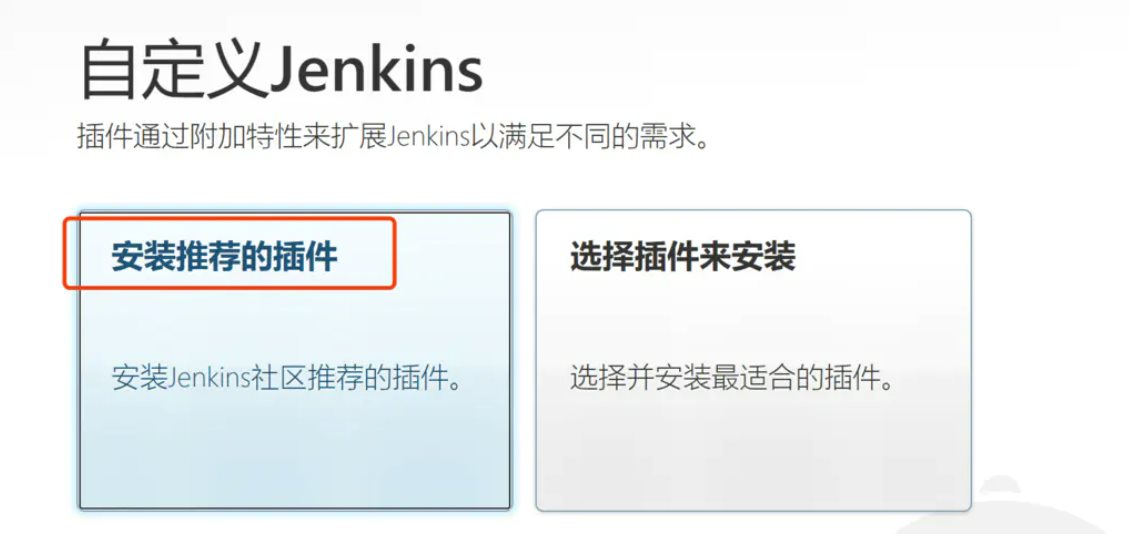 >然后会进行一些账户设置什么的,就可以使用了